浩辰CAD线上写字功能与之前的版本相比有较大的改进和增强,不但可以沿曲线均布文字,还可以使用围栏的形式快速为多条曲线创建线上文字,文字的布置方式也更加灵活、实用。本节CAD技巧就和小编一起来了解一下浩辰CAD线上写字功能的使用步骤吧!
1. 启动浩辰CAD软件,执行TEXTONLINE命令后,浩辰CAD给出如下图所示的提示。

2. 默认情况下,浩辰CAD将使用上一次执行此功能时的文字,如果想修改当前所使用的文字内容,可输入X并回车。
3. 修改布置类型。浩辰CAD提供两种文字布置类型—沿线和围栏。
![]()
顾名思义,沿线就是让文字沿曲线的方向布置,浩辰CAD会根据曲线的曲率自动调整文字的旋转角度。

如果使用围栏,可以通过栏选快速创建多个文本对象。

4. 修改布置方式。
浩辰CAD提供4种文字布置方式——任意、定数、定距和中点。在“任意”模式下,可通过连续单击曲线上的点来创建线上文字。如果选择“定数”布置方式,浩辰CAD会自动将指定数量的文字均匀布置于曲线上,如下图。
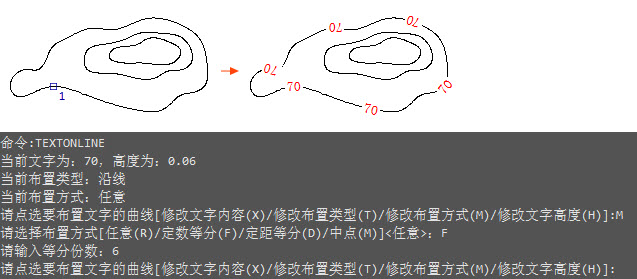
与定数等分不同,如果选择文字的布置方式为“定距”,浩辰CAD会根据用户输入的距离值布置文本,并保证两个文本的间距与输入的距离值相等,下图为不同距离值的对比效果。
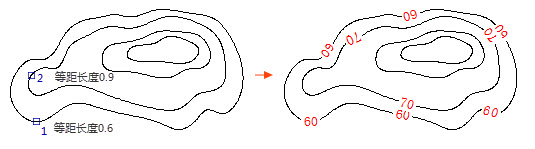
5. 指定文字的高度。
6. 选择曲线,完成线上写字操作。
在浩辰CAD软件中只需要调用线上写字命令即可完成线上写字操作,是不是很便捷呢?对此感兴趣的小伙伴们赶快下载安装正版浩辰CAD软件试用看看吧!
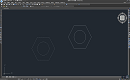
2023-12-14

2023-02-23

2021-01-26

2020-01-03

2020-01-03

2020-01-03

2019-10-28

2019-10-28

2019-10-28

2019-10-28
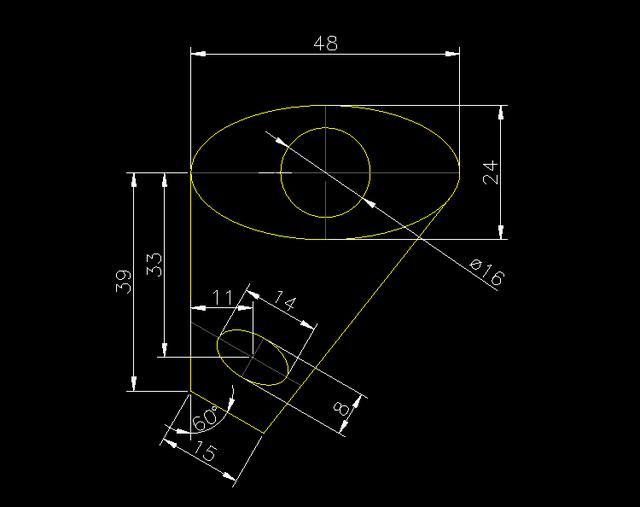
2019-10-28
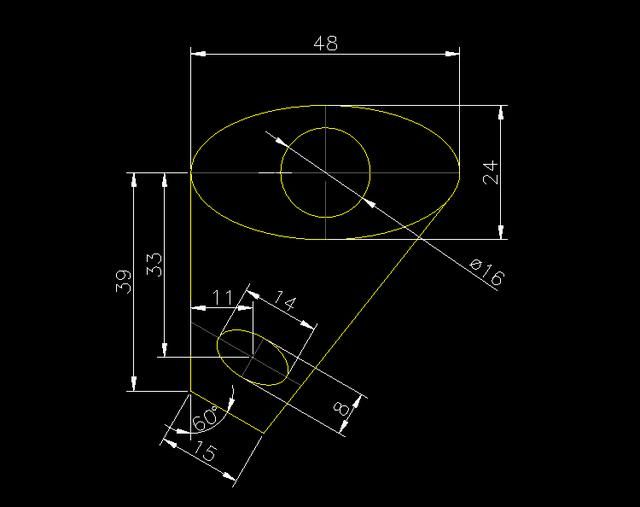
2019-10-28
